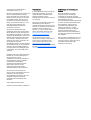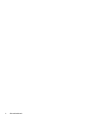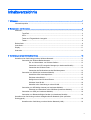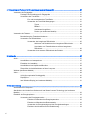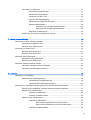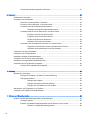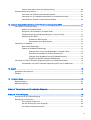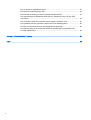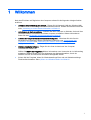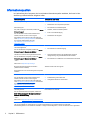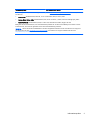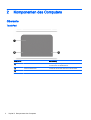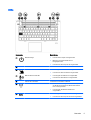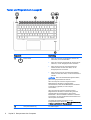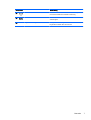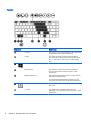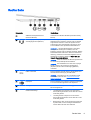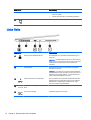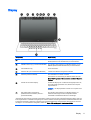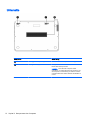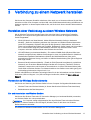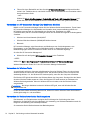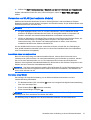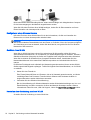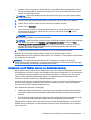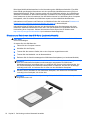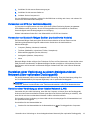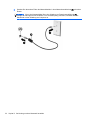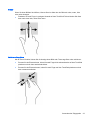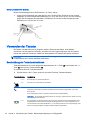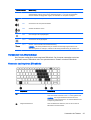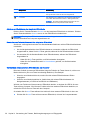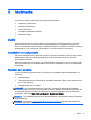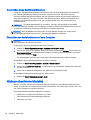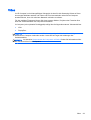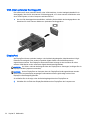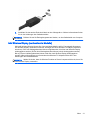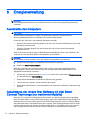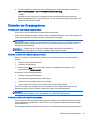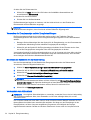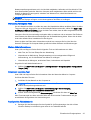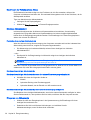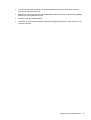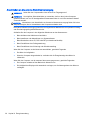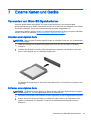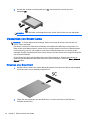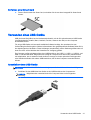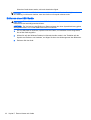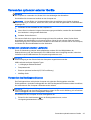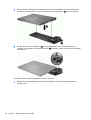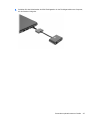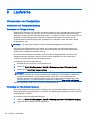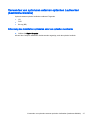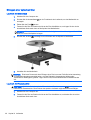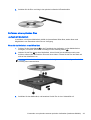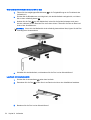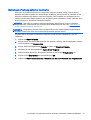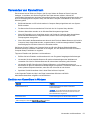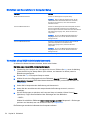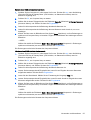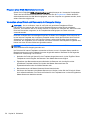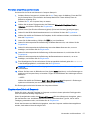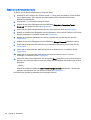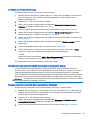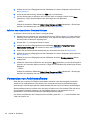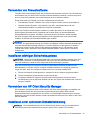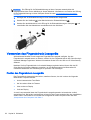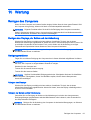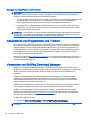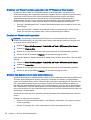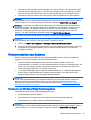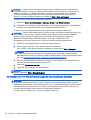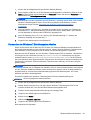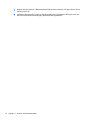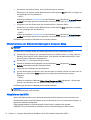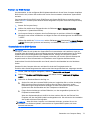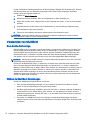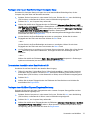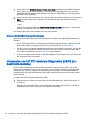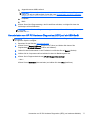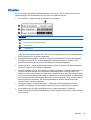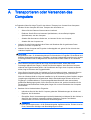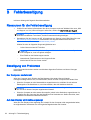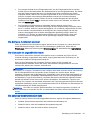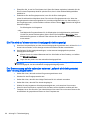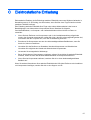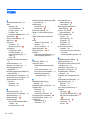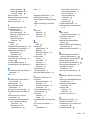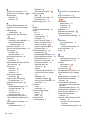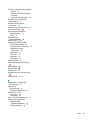Benutzerhandbuch

© Copyright 2013 Hewlett-Packard
Development Company, L.P.
Bluetooth ist eine Marke ihres Inhabers und
wird von Hewlett-Packard Company in
Lizenz verwendet. Intel und Centrino sind
Marken der Intel Corporation in den USA
und anderen Ländern. Das SD Logo ist
eine Marke ihres Inhabers. Java ist eine
Marke von Sun Microsystems, Inc. in den
USA. Microsoft und Windows sind
eingetragene Marken der Microsoft
Corporation in den USA.
HP haftet nicht für technische oder
redaktionelle Fehler oder Auslassungen in
diesem Dokument. Ferner übernimmt sie
keine Haftung für Schäden, die direkt oder
indirekt auf die Bereitstellung, Leistung und
Nutzung dieses Materials zurückzuführen
sind. HP haftet – ausgenommen für die
Verletzung des Lebens, des Körpers, der
Gesundheit oder nach dem
Produkthaftungsgesetz – nicht für Schäden,
die fahrlässig von HP, einem gesetzlichen
Vertreter oder einem Erfüllungsgehilfen
verursacht wurden. Die Haftung für grobe
Fahrlässigkeit und Vorsatz bleibt hiervon
unberührt.
Inhaltliche Änderungen dieses Dokuments
behalten wir uns ohne Ankündigung vor.
Die Informationen in dieser
Veröffentlichung werden ohne Gewähr für
ihre Richtigkeit zur Verfügung gestellt.
Insbesondere enthalten diese
Informationen keinerlei zugesicherte
Eigenschaften. Alle sich aus der
Verwendung dieser Informationen
ergebenden Risiken trägt der Benutzer.
Die Garantien für HP Produkte und
Services werden ausschließlich in der zum
Produkt bzw. Service gehörigen
Garantieerklärung beschrieben. Aus dem
vorliegenden Dokument sind keine
weiterreichenden Garantieansprüche
abzuleiten.
Erste Ausgabe: November 2013
Teilenummer des Dokuments: 738835-041
Produkthinweis
In diesem Benutzerhandbuch werden die
Funktionen beschrieben, die von den
meisten Modellen unterstützt werden.
Einige der Funktionen stehen
möglicherweise nicht auf Ihrem Computer
zur Verfügung.
Dieser Computer benötigt eventuell eine
aktualisierte und/oder separat zu
erwerbende Hardware und/oder ein DVD-
Laufwerk, um die Windows 7-Software zu
installieren und die Funktionen von
Windows 7 in vollem Umfang nutzen zu
können. Einzelheiten finden Sie unter
http://windows.microsoft.com/en-us/
windows7/get-know-windows-7.
Um die aktuellste Version dieses
Handbuchs zu erhalten, wenden Sie sich
an den Support. Informationen zum
Support in den USA finden Sie unter
http://www.hp.com/go/contactHP.
Informationen zum Support weltweit finden
Sie unter http://welcome.hp.com/country/us/
en/wwcontact_us.html.
Bestimmungen zur Verwendung der
Software
Durch das Installieren, Kopieren,
Herunterladen oder anderweitige
Verwenden der auf diesem Computer
vorinstallierten Softwareprodukte erkennen
Sie die Bestimmungen des
HP Lizenzvertrags für Endbenutzer (EULA)
an. Wenn Sie diese Lizenzbestimmungen
nicht akzeptieren, müssen Sie das
unbenutzte Produkt (Hardware und
Software) innerhalb von 14 Tagen
zurückgeben und können als einzigen
Anspruch die Rückerstattung des
Kaufpreises fordern. Die Rückerstattung
unterliegt den entsprechenden Richtlinien
des Verkäufers.
Wenn Sie weitere Informationen bzw. eine
volle Erstattung des Kaufpreises für den
Computer wünschen, setzen Sie sich mit
Ihrer lokalen Verkaufsstelle (dem
Verkäufer) in Verbindung.

Sicherheitshinweis
VORSICHT! Um die Möglichkeit einer Verletzung durch Hitze oder einer Überhitzung des
Computers zu verringern, verwenden Sie den Computer nicht direkt auf Ihrem Schoß, und blockieren
Sie die Lüftungsschlitze nicht. Verwenden Sie den Computer nur auf einer festen, ebenen
Oberfläche. Vermeiden Sie die Blockierung der Luftzirkulation durch andere feste Gegenstände, wie
beispielsweise einen in unmittelbarer Nähe aufgestellten Drucker, oder durch weiche Gegenstände,
wie Bettwäsche, Teppiche oder Kleidung. Vermeiden Sie während des Betriebs außerdem direkten
Kontakt des Netzteils mit der Haut und mit weichen Oberflächen, wie Bettwäsche, Teppiche oder
Kleidung. Der Computer und das Netzteil entsprechen den Temperaturgrenzwerten für dem Benutzer
zugängliche Oberflächen, wie sie in der internationalen Norm für die Sicherheit von Einrichtungen der
Informationstechnik (IEC 60950) festgelegt sind.
iii

iv Sicherheitshinweis

Inhaltsverzeichnis
1 Willkommen ...................................................................................................................................................... 1
Informationsquellen .............................................................................................................................. 2
2 Komponenten des Computers .......................................................................................................................... 4
Oberseite .............................................................................................................................................. 4
TouchPad ............................................................................................................................ 4
LEDs .................................................................................................................................... 5
Tasten und Fingerabdruck-Lesegerät .................................................................................. 6
Tasten .................................................................................................................................. 8
Rechte Seite ......................................................................................................................................... 9
Linke Seite .......................................................................................................................................... 10
Display ................................................................................................................................................ 11
Unterseite ........................................................................................................................................... 12
3 Verbindung zu einem Netzwerk herstellen ..................................................................................................... 13
Herstellen einer Verbindung zu einem Wireless-Netzwerk ................................................................ 13
Verwenden der Wireless-Bedienelemente ........................................................................ 13
Ein- und Ausschalten von Wireless-Geräten .................................................... 13
Verwenden von HP Connection Manager (nur bestimmte Modelle) ................. 14
Verwenden der Wireless-Taste ......................................................................... 14
Verwenden der Bedienelemente des Betriebssystems ..................................... 14
Verwenden von WLAN (nur bestimmte Modelle) ............................................................... 15
Auswählen eines Internetproviders ................................................................... 15
Einrichten eines WLAN ..................................................................................... 15
Konfigurieren eines Wireless-Routers ............................................................... 16
Schützen Ihres WLAN ....................................................................................... 16
Herstellen einer Verbindung zu einem WLAN ................................................... 16
Verwenden von HP Mobiles Internet (nur bestimmte Modelle) ......................................... 17
Einsetzen und Entnehmen einer SIM-Karte (bestimmte Modelle) .................... 18
Verwenden von GPS (nur bestimmte Modelle) ................................................................. 19
Verwenden von Bluetooth-fähigen Geräten (nur bestimmte Modelle) ............................... 19
Herstellen einer Verbindung zu einem drahtgebundenen Netzwerk (über optionales
Dockinggerät) ..................................................................................................................................... 19
Herstellen einer Verbindung zu einem lokalen Netzwerk (LAN) ........................................ 19
v

4 Verwendung der Tastatur, Berührungsbewegungen und Zeigegeräte ........................................................... 21
Verwenden der Zeigegeräte ............................................................................................................... 21
Festlegen der Einstellungen für Zeigegeräte ..................................................................... 21
Verwenden des TouchPads ............................................................................................... 21
Ein- und Ausschalten des TouchPads .............................................................. 21
Verwenden der TouchPad-Bewegungen .......................................................... 21
Tippen ............................................................................................... 22
Bildlauf .............................................................................................. 23
Verkleinern/Vergrößern .................................................................... 23
Drehen (nur bestimmte Modelle) ...................................................... 24
Verwenden der Tastatur ..................................................................................................................... 24
Beschreibung der Tastenkombinationen ........................................................................... 24
Verwenden von Ziffernblöcken .......................................................................................... 25
Verwenden des integrierten Ziffernblocks ......................................................... 25
Aktivieren und Deaktivieren des integrierten Ziffernblocks ............... 26
Umschalten von Tastenfunktionen auf dem integrierten
Ziffernblock ....................................................................................... 26
Verwenden eines externen Ziffernblocks als Zubehör ...................................... 26
5 Multimedia ....................................................................................................................................................... 27
Audio .................................................................................................................................................. 27
Anschließen von Lautsprechern ........................................................................................ 27
Einstellen der Lautstärke ................................................................................................... 27
Anschließen eines Kopfhörers/Mikrofons .......................................................................... 28
Überprüfen der Audiofunktionen auf dem Computer ......................................................... 28
Webcam (bestimmte Modelle) ............................................................................................................ 28
Video .................................................................................................................................................. 29
VGA (über optionales Dockinggerät) ................................................................................. 30
DisplayPort ........................................................................................................................ 30
Intel Wireless Display (nur bestimmte Modelle) ................................................................. 31
6 Energieverwaltung .......................................................................................................................................... 32
Ausschalten des Computers .............................................................................................................. 32
Aktualisieren der Inhalte Ihrer Software mit Intel Smart Connect Technology (nur bestimmte
Modelle) .............................................................................................................................................. 32
Einstellen der Energieoptionen .......................................................................................................... 33
Verwenden des Energiesparmodus ................................................................................... 33
Einleiten und Beenden des Energiesparmodus ................................................ 33
Einleiten und Beenden des Ruhezustands ....................................................... 33
Verwenden der Energieanzeige und der Energieeinstellungen ........................ 34
Einrichten des Kennworts für die Reaktivierung ............................................... 34
vi

Verwenden von Akkustrom ................................................................................................ 34
Werksseitig versiegelter Akku ........................................................................... 35
Weitere Akku-Informationen .............................................................................. 35
Verwenden von Akku-Test ................................................................................ 35
Anzeigen des Akkuladestands .......................................................................... 35
Maximieren der Entladezeit des Akkus ............................................................. 36
Niedriger Akkuladestand ................................................................................... 36
Feststellen eines niedrigen Akkuladestands .................................... 36
Beheben eines niedrigen Akkuladestands ....................................... 36
Einsparen von Akkuenergie .............................................................................. 36
Anschließen an die externe Netzstromversorgung ............................................................ 38
7 Externe Karten und Geräte ............................................................................................................................. 39
Verwenden von Micro-SD-Speicherkarten ......................................................................................... 39
Einsetzen einer digitalen Karte .......................................................................................... 39
Entfernen einer digitalen Karte .......................................................................................... 39
Verwenden von Smart Cards ............................................................................................................. 40
Einsetzen einer Smart Card ............................................................................................... 40
Entfernen einer Smart Card ............................................................................................... 41
Verwenden eines USB-Geräts ........................................................................................................... 41
Anschließen eines USB-Geräts ......................................................................................... 41
Entfernen eines USB-Geräts ............................................................................................. 42
Verwenden optionaler externer Geräte .............................................................................................. 43
Verwenden optionaler externer Laufwerke ........................................................................ 43
Verwenden des Dockinganschlusses ................................................................................ 43
8 Laufwerke ....................................................................................................................................................... 46
Verwenden von Festplatten ................................................................................................................ 46
Verbessern der Festplattenleistung ................................................................................... 46
Verwenden der Defragmentierung .................................................................... 46
Verwenden der Datenträgerbereinigung ........................................................... 46
Verwenden von optionalen externen optischen Laufwerken (bestimmte Modelle) ............................ 47
Erkennung des installierten optionalen externen optischen Laufwerks ............................. 47
Einlegen einer optischen Disc ........................................................................................... 48
Laufwerk mit Medienfach .................................................................................. 48
Laufwerk mit Einsteckschlitz ............................................................................. 48
Entfernen einer optischen Disc .......................................................................................... 49
Laufwerk mit Medienfach .................................................................................. 49
Wenn sich das Medienfach normal öffnen lässt ............................... 49
Wenn sich das Medienfach nicht normal öffnen lässt ...................... 50
Laufwerk mit Einsteckschlitz ............................................................................. 50
vii

Gemeinsame Nutzung optischer Laufwerke ...................................................................... 51
9 Sicherheit ........................................................................................................................................................ 52
Schützen des Computers ................................................................................................................... 52
Verwenden von Kennwörtern ............................................................................................................. 53
Einrichten von Kennwörtern in Windows ........................................................................... 53
Einrichten von Kennwörtern in Computer Setup ................................................................ 54
Verwalten eines BIOS-Administratorkennworts ................................................................. 54
Eingeben eines BIOS-Administratorkennworts ................................................. 56
Verwalten eines DriveLock Kennworts in Computer Setup ............................................... 56
Einrichten eines DriveLock Kennworts .............................................................. 57
Eingeben eines DriveLock Kennworts .............................................................. 57
Ändern eines DriveLock Kennworts .................................................................. 58
Aufheben des DriveLock Schutzes ................................................................... 59
Verwenden des automatischen DriveLock in Computer Setup ......................................... 59
Eingeben eines Kennworts für den automatischen DriveLock .......................... 59
Aufheben des automatischen DriveLock Schutzes ........................................... 60
Verwenden von Antivirensoftware ...................................................................................................... 60
Verwenden von Firewallsoftware ....................................................................................................... 61
Installieren wichtiger Sicherheitsupdates ........................................................................................... 61
Verwenden von HP Client Security Manager ..................................................................................... 61
Installieren einer optionalen Diebstahlsicherung ................................................................................ 61
Verwenden des Fingerabdruck-Lesegeräts ....................................................................................... 62
Position des Fingerabdruck-Lesegeräts ............................................................................ 62
10 Wartung ........................................................................................................................................................ 63
Reinigen des Computers .................................................................................................................... 63
Reinigen des Displays, der Seiten und der Abdeckung ..................................................... 63
Reinigungsverfahren .......................................................................................................... 63
Reinigen des Displays ....................................................................................... 63
Reinigen der Seiten und der Abdeckung .......................................................... 63
Reinigen des TouchPads und der Tastatur ....................................................... 64
Aktualisieren von Programmen und Treibern ..................................................................................... 64
Verwenden von SoftPaq Download Manager .................................................................................... 64
11 Sichern und Wiederherstellen ....................................................................................................................... 65
Erstellen von Wiederherstellungsmedien und Sicherungen ............................................................... 65
Wichtige Hinweise ............................................................................................................. 65
Erstellen von Wiederherstellungsmedien mit HP Recovery Disc Creator ......................... 66
Erstellen von Wiederherstellungsmedien .......................................................... 66
viii

Sichern des Systems durch eine Datensicherung ............................................................. 66
Wiederherstellen des Systems ........................................................................................................... 67
Verwenden der Windows Wiederherstellungstools ........................................................... 67
Verwenden von f11-Wiederherstellungstools (nur bestimmte Modelle) ............................ 68
Verwenden der Windows 7 Betriebssystem Medien ......................................................... 69
12 Computer Setup (BIOS), MultiBoot und HP PC Hardware Diagnostics (UEFI) ............................................ 71
Verwenden von Computer Setup ....................................................................................................... 71
Starten von Computer Setup ............................................................................................. 71
Navigieren und Auswählen in Computer Setup ................................................................. 71
Wiederherstellen der Standardeinstellungen in Computer Setup ...................................... 72
Aktualisieren des BIOS ...................................................................................................... 72
Ermitteln der BIOS-Version ............................................................................... 73
Herunterladen eines BIOS-Update ................................................................... 73
Verwenden von MultiBoot .................................................................................................................. 74
Boot-Geräte-Reihenfolge ................................................................................................... 74
Wählen der MultiBoot Einstellungen .................................................................................. 74
Festlegen einer neuen Boot-Reihenfolge in Computer Setup ........................... 75
Dynamisches Auswählen eines Boot-Geräts mit f9 .......................................... 75
Festlegen einer MultiBoot Express Eingabeaufforderung ................................. 75
Eingeben der MultiBoot Express Einstellungen ................................................ 76
Verwenden von HP PC Hardware Diagnostics (UEFI) (nur bestimmte Modelle) ............................... 76
Herunterladen von HP PC Hardware Diagnostics (UEFI) auf ein USB-Gerät ................... 77
13 Support ......................................................................................................................................................... 78
Kontaktieren des Supports ................................................................................................................. 78
Etiketten ............................................................................................................................................. 79
14 Technische Daten ......................................................................................................................................... 80
Eingangsleistung ................................................................................................................................ 80
Betriebsumgebung ............................................................................................................................. 80
Anhang A Transportieren oder Versenden des Computers ............................................................................... 81
Anhang B Fehlerbeseitigung ............................................................................................................................. 82
Ressourcen für die Fehlerbeseitigung ................................................................................................ 82
Beseitigung von Problemen ............................................................................................................... 82
Der Computer startet nicht ................................................................................................. 82
Auf dem Display wird nichts angezeigt .............................................................................. 82
Die Software funktioniert anormal ...................................................................................... 83
ix

Der Computer ist ungewöhnlich warm ............................................................................... 83
Ein externes Gerät funktioniert nicht .................................................................................. 83
Die Wireless-Verbindung zu einem Netzwerk funktioniert nicht ........................................ 84
Das optionale externe Medienfach lässt sich zum Entnehmen einer CD oder DVD
nicht öffnen ........................................................................................................................ 84
Der Computer erkennt das optionale externe optische Laufwerk nicht ............................. 85
Ein optionales externes optisches Laufwerk wird nicht wiedergegeben ............................ 85
Ein Film wird auf einem externen Anzeigegerät nicht angezeigt ....................................... 86
Der Brennvorgang auf ein optionales externes Laufwerk wird nicht gestartet oder
vorzeitig abgebrochen ....................................................................................................... 86
Anhang C Elektrostatische Entladung ............................................................................................................... 87
Index ................................................................................................................................................................... 88
x

1 Willkommen
Nach dem Einrichten und Registrieren des Computers müssen Sie die folgenden wichtigen Schritte
ausführen:
●
Herstellen einer Verbindung zum Internet – Richten Sie Ihr Netzwerk (LAN oder Wireless-LAN)
ein, damit Sie eine Verbindung zum Internet herstellen können. Weitere Informationen finden Sie
unter
„Verbindung zu einem Netzwerk herstellen“ auf Seite 13.
●
Aktualisieren der Antivirensoftware – Schützen Sie Ihren Computer vor Schäden, die durch Viren
verursacht werden. Die Software ist auf dem Computer vorinstalliert. Weitere Informationen
finden Sie unter
Verwenden von Antivirensoftware auf Seite 60.
●
Ermitteln der Komponenten und Merkmale des Computers – Informieren Sie sich über die
Merkmale Ihres Computers. Weitere Informationen finden Sie unter
„Komponenten des
Computers“ auf Seite 4 und „Verwendung der Tastatur, Berührungsbewegungen und
Zeigegeräte“ auf Seite 21.
●
Ermitteln installierter Software – Zeigen Sie eine Liste der bereits auf dem Computer
vorinstallierten Software an.
Wählen Sie Start > Alle Programme. Nähere Informationen zum Verwenden der im Lieferumfang
enthaltenen Software finden Sie in den Anleitungen des Softwareherstellers, die mit der
Software oder auf der Website des Herstellers bereitgestellt werden.
●
Sichern Sie Ihre Festplatte, indem Sie Wiederherstellungs-Discs oder ein Wiederherstellungs-
Flash-Laufwerk erstellen. Siehe
„Sichern und Wiederherstellen“ auf Seite 65.
1

Informationsquellen
Im Lieferumfang des Computers sind verschiedene Informationsquellen enthalten, die Ihnen bei der
Ausführung unterschiedlicher Aufgaben helfen.
Informationsquellen Informationen zum Thema
Poster
Setup-Anleitungen
●
Einrichten des Computers
●
Identifizieren der Computerkomponenten
Hilfe und Support
Um „Hilfe und Support“ aufzurufen, wählen Sie Start >
Hilfe und Support.
Um die aktuellste Version dieses Handbuchs zu
erhalten, wenden Sie sich an den Support.
Informationen zum Support in den USA finden Sie
unter
http://www.hp.com/go/contactHP. Informationen
zum Support weltweit finden Sie unter
http://welcome.hp.com/country/us/en/
wwcontact_us.html.
●
Informationen zum Betriebssystem
●
Software, Treiber und BIOS-Updates
●
Tools zur Fehlerbeseitigung
●
Kontaktieren des Supports
Hinweise zu Zulassung, Sicherheit und
Umweltverträglichkeit
Um auf Handbücher zuzugreifen, wählen Sie Start >
Hilfe und Support > Benutzerhandbücher.
●
Sicherheits- und Zulassungshinweise
●
Informationen zur Akkuentsorgung
Handbuch für sicheres und angenehmes Arbeiten
Um auf Handbücher zuzugreifen, wählen Sie Start >
Hilfe und Support > Benutzerhandbücher.
– oder –
Gehen Sie zu
http://www.hp.com/ergo.
●
Sachgerechte Einrichtung des Arbeitsplatzes sowie die
richtige Haltung und gesundheitsbewusstes Arbeiten
●
Informationen zur elektrischen und mechanischen Sicherheit
Broschüre
Worldwide Telephone Numbers
(Telefonnummern weltweit)
Diese Broschüre ist im Lieferumfang Ihres Computers
enthalten.
Telefonnummern des HP Supports
HP Website
Um die aktuellste Version dieses Handbuchs zu
erhalten, wenden Sie sich an den Support.
Informationen zum Support in den USA finden Sie
unter
http://www.hp.com/go/contactHP. Informationen
zum Support weltweit finden Sie unter
http://welcome.hp.com/country/us/en/
wwcontact_us.html.
●
Informationen zum Support
●
Teilebestellung und weitere Hilfe
●
Verfügbares Zubehör für das Produkt
Herstellergarantie
*
Um auf dieses Handbuch zuzugreifen, wählen Sie
Start > Hilfe und Support > Benutzerhandbücher >
Daten zur Garantieleistung.
– oder –
Gehen Sie zu
http://www.hp.com/go/orderdocuments.
Informationen zur Garantie
*Die HP Herstellergarantie für Ihr Produkt finden Sie zusammen mit den Benutzerhandbüchern auf Ihrem Computer und/
oder auf der CD/DVD im Versandkarton. In einigen Ländern/Regionen ist möglicherweise eine gedruckte
HP Herstellergarantie im Versandkarton enthalten. In einigen Ländern/Regionen, in denen die Garantie nicht in gedruckter
2 Kapitel 1 Willkommen

Informationsquellen Informationen zum Thema
Form bereitgestellt wird, können Sie eine gedruckte Kopie über
http://www.hp.com/go/orderdocuments anfordern, oder Sie
schreiben an:
●
Nordamerika: Hewlett-Packard, MS POD, 11311 Chinden Blvd., Boise, ID 83714, USA
●
Europa, Naher Osten, Afrika: Hewlett-Packard, POD, Via G. Di Vittorio, 9, 20063, Cernusco s/Naviglio (MI), Italien
●
Asien/Pazifikraum: Hewlett-Packard, POD, P.O. Box 200, Alexandra Post Office, Singapur 911507
Bitte geben Sie die Produktnummer, den Garantiezeitraum (befindet sich auf dem Service-Etikett), Ihren Namen und Ihre
Postanschrift an, wenn Sie eine gedruckte Version Ihrer Garantieerklärung anfordern.
WICHTIG: Senden Sie Ihr HP Produkt NICHT an die oben aufgeführten Adressen zurück. Informationen zum Support in
den USA finden Sie unter
http://www.hp.com/go/contactHP. Informationen zum Support weltweit finden Sie unter
http://welcome.hp.com/country/us/en/wwcontact_us.html.
Informationsquellen 3

2 Komponenten des Computers
Oberseite
TouchPad
Komponente Beschreibung
(1) TouchPad-Feld Zum Bewegen des Zeigers und Auswählen bzw. Aktivieren
von Elementen auf dem Bildschirm.
(2) Linke TouchPad-Taste Funktioniert wie die linke Taste einer externen Maus.
(3) Rechte TouchPad-Taste Funktioniert wie die rechte Taste einer externen Maus.
4 Kapitel 2 Komponenten des Computers

LEDs
Komponente Beschreibung
(1)
Betriebsanzeige
●
Leuchtet: Der Computer ist eingeschaltet.
●
Blinkt: Der Computer befindet sich im
Energiesparmodus.
●
Leuchtet nicht: Der Computer ist ausgeschaltet.
(2) LED für die Feststelltaste Leuchtet: Die Feststelltaste ist aktiviert.
(3)
TouchPad-LED
●
Leuchtet gelb: Das TouchPad ist ausgeschaltet.
●
Leuchtet nicht: Das TouchPad ist eingeschaltet.
(4)
Mikrofon-Stummschalt-LED
●
Leuchtet gelb: Das Mikrofon ist ausgeschaltet.
●
Leuchtet nicht: Das Mikrofon ist eingeschaltet.
(5) LED für den num-Modus Leuchtet: Der num-Modus ist aktiviert.
(6)
Wireless-LED
●
Leuchtet weiß: Ein integriertes Wireless-Gerät, z. B.
ein WLAN-Gerät und/oder ein Bluetooth®-Gerät ist
bzw. sind eingeschaltet.
●
Leuchtet gelb: Alle Wireless-Geräte sind
ausgeschaltet.
(7)
Stummschalt-LED
●
Leuchtet gelb: Der Computer-Sound ist ausgeschaltet.
●
Leuchtet nicht: Der Computer-Sound ist eingeschaltet.
Oberseite 5

Tasten und Fingerabdruck-Lesegerät
Komponente Beschreibung
(1)
Ein/Aus-Taste
●
Wenn der Computer ausgeschaltet ist, drücken Sie
diese Taste, um ihn einzuschalten.
●
Wenn der Computer eingeschaltet ist, drücken Sie die
Taste kurz, um den Energiesparmodus einzuleiten.
●
Wenn sich der Computer im Energiesparmodus
befindet, drücken Sie kurz diese Taste, um den
Energiesparmodus zu beenden.
●
Wenn sich der Computer im Ruhezustand befindet,
drücken Sie kurz diese Taste, um den Ruhezustand zu
beenden.
ACHTUNG: Wenn Sie die Betriebstaste gedrückt halten,
gehen nicht gespeicherte Daten verloren.
Wenn der Computer nicht mehr reagiert und keine
Möglichkeit mehr besteht, ihn über Windows®
herunterzufahren, halten Sie die Betriebstaste mindestens
5 Sekunden lang gedrückt, um den Computer
auszuschalten.
Wenn der Computer nicht mehr reagiert und keine
Möglichkeit mehr besteht, ihn über die oben genannten
Abschaltverfahren herunterzufahren, halten Sie die
Betriebstaste + Stummschalttaste mindestens 5 Sekunden
lang gedrückt, um einen Hardwarereset durchzuführen und
den Computer auszuschalten.
So erhalten Sie weitere Informationen zu den
Energieeinstellungen: Wählen Sie Start > Systemsteuerung
> System und Sicherheit > Energieoptionen.
(2) Lautsprecherabdeckung Zur Audioausgabe.
6 Kapitel 2 Komponenten des Computers

Komponente Beschreibung
(3)
Wireless-Taste Zum Ein- bzw. Ausschalten der Wireless-Funktion, jedoch
nicht zum Herstellen einer Wireless-Verbindung.
(4)
Stummschalttaste Zum Stummschalten oder erneuten Einschalten der
Audioausgabe.
(5) Fingerabdruck-Lesegerät Ermöglicht die Anmeldung bei Windows über einen
Fingerabdruck anstatt über ein Kennwort.
Oberseite 7

Tasten
Komponente Beschreibung
(1) esc-Taste Zum Anzeigen von Systeminformationen, wenn diese Taste
in Verbindung mit der fn-Taste gedrückt wird.
(2) fn-Taste Zum Ausführen häufig verwendeter Systemfunktionen,
wenn diese Taste in Kombination mit einer Funktionstaste,
der num-Taste, der esc-Taste oder der b-Taste gedrückt
wird.
(3)
Windows-Taste Zum Anzeigen des Windows Startmenüs.
(4) Funktionstasten Zum Ausführen häufig verwendeter Systemfunktionen,
wenn eine dieser Tasten zusammen mit der fn-Taste
gedrückt wird.
(5) Integrierter Ziffernblock Wenn der Ziffernblock aktiviert ist, kann er wie ein externer
Ziffernblock verwendet werden.
Jede Taste des Ziffernblocks führt die Funktion aus, die
durch das Symbol oben rechts auf der Taste dargestellt ist.
(6)
Windows Anwendungstaste Zum Einblenden des Kontextmenüs für Elemente unter
dem Cursor.
(7) num-Taste Zum Aktivieren bzw. Deaktivieren des integrierten
Ziffernblocks, wenn diese Taste zusammen mit der fn-Taste
gedrückt wird.
8 Kapitel 2 Komponenten des Computers

Rechte Seite
Komponente Beschreibung
(1) SIM-Karten-Steckplatzverschluss
(bestimmte Modelle)
Unterstützt eine Wireless SIM-Karte (Subscriber Identity
Module).
(2)
Audioausgangsbuchse (Kopfhörer)/
Audioeingangsbuchse (Mikrofon)
Zur Audioausgabe, wenn optionale Stereo-
Aktivlautsprecher, Kopfhörer, Ohrhörer oder ein Headset
angeschlossen sind bzw. ist oder das System mit dem
Audioausgang eines Fernsehgeräts verbunden ist. Auch
zum Anschließen eines optionalen Headset-Mikrofons.
VORSICHT! Um Gesundheitsschäden zu vermeiden,
verringern Sie unbedingt die Lautstärke, bevor Sie
Kopfhörer, Ohrhörer oder ein Headset verwenden. Weitere
Sicherheitshinweise finden Sie im Dokument
Hinweise zu
Zulassung, Sicherheit und Umweltverträglichkeit
. Um auf
Handbücher zuzugreifen, wählen Sie Start > Hilfe und
Support > Benutzerhandbücher.
HINWEIS: Wenn ein Gerät an der Buchse angeschlossen
ist, sind die Computerlautsprecher deaktiviert.
HINWEIS: Das Gerätekabel muss über einen 4-poligen
Stecker verfügen, der sowohl einen Audioausgang
(Kopfhörer) als auch einen Audioeingang (Mikrofon)
unterstützt.
(3)
USB 3.0-Anschluss Zum Anschließen optionaler USB 3.0-Geräte. Bieten eine
verbesserte Stromversorgung für USB-Geräte.
HINWEIS: Informationen zu den verschiedenen USB-
Anschlüssen finden Sie unter
Verwenden eines USB-
Geräts auf Seite 41.
(4)
DisplayPort Zum Anschließen eines optionalen digitalen Anzeigegeräts,
z. B. eines Hochleistungsmonitors oder Projektors.
(5) Dockinganschluss Zum Anschließen von optionalen Dockinggeräten oder
Mini-Dockingstationen.
(6) Netzteil-/Akkuanzeige
●
Leuchtet weiß: Der Computer ist an eine externe
Stromquelle angeschlossen und der Akku ist zu 90 bis
99 Prozent geladen.
●
Leuchtet gelb: Der Computer ist an eine externe
Stromquelle angeschlossen und der Akku ist zu 0 bis
90 Prozent geladen.
●
Blinkt gelb: Ein Akku, der die einzige Stromquelle des
Systems bildet, hat einen niedrigen Akkuladestand
erreicht. Wenn der Akku einen kritischen
Rechte Seite 9

Komponente Beschreibung
Akkuladestand erreicht, beginnt die Akkuanzeige
schnell zu blinken.
●
Leuchtet nicht: Der Akku ist vollständig aufgeladen.
(7)
Netzanschluss Zum Anschließen eines Netzteils.
Linke Seite
Komponente Beschreibung
(1)
Öffnung für die Diebstahlsicherung Zum Befestigen einer optionalen Diebstahlsicherung am
Computer.
HINWEIS: Die Diebstahlsicherung soll zur Abschreckung
dienen, kann eine missbräuchliche Verwendung oder einen
Diebstahl des Computers jedoch nicht in jedem Fall
verhindern.
(2) Lüftungsschlitz Ermöglicht die erforderliche Luftzirkulation zum Kühlen
interner Komponenten.
HINWEIS: Der Lüfter des Computers startet automatisch,
um interne Komponenten zu kühlen und den Computer vor
Überhitzung zu schützen. Das Ein- und Ausschalten des
Lüfters während des Betriebs ist normal.
(3)
USB 3.0-Anschluss mit Ladefunktion Zum Anschließen eines optionalen USB-Geräts. Über den
USB-Anschluss mit Ladefunktion können auch bestimmte
Mobiltelefone und MP3-Player geladen werden, sogar
wenn der Computer ausgeschaltet ist.
(4)
Speicherkarten-Lesegerät für Micro-SD-
Karte
Unterstützt Micro Secure Digital (SD) Speicherkarten.
(5)
Smart Card-Lesegerät Unterstützt optionale Smart Cards.
10 Kapitel 2 Komponenten des Computers
Seite laden ...
Seite laden ...
Seite laden ...
Seite laden ...
Seite laden ...
Seite laden ...
Seite laden ...
Seite laden ...
Seite laden ...
Seite laden ...
Seite laden ...
Seite laden ...
Seite laden ...
Seite laden ...
Seite laden ...
Seite laden ...
Seite laden ...
Seite laden ...
Seite laden ...
Seite laden ...
Seite laden ...
Seite laden ...
Seite laden ...
Seite laden ...
Seite laden ...
Seite laden ...
Seite laden ...
Seite laden ...
Seite laden ...
Seite laden ...
Seite laden ...
Seite laden ...
Seite laden ...
Seite laden ...
Seite laden ...
Seite laden ...
Seite laden ...
Seite laden ...
Seite laden ...
Seite laden ...
Seite laden ...
Seite laden ...
Seite laden ...
Seite laden ...
Seite laden ...
Seite laden ...
Seite laden ...
Seite laden ...
Seite laden ...
Seite laden ...
Seite laden ...
Seite laden ...
Seite laden ...
Seite laden ...
Seite laden ...
Seite laden ...
Seite laden ...
Seite laden ...
Seite laden ...
Seite laden ...
Seite laden ...
Seite laden ...
Seite laden ...
Seite laden ...
Seite laden ...
Seite laden ...
Seite laden ...
Seite laden ...
Seite laden ...
Seite laden ...
Seite laden ...
Seite laden ...
Seite laden ...
Seite laden ...
Seite laden ...
Seite laden ...
Seite laden ...
Seite laden ...
Seite laden ...
Seite laden ...
Seite laden ...
-
 1
1
-
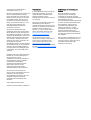 2
2
-
 3
3
-
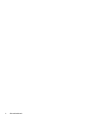 4
4
-
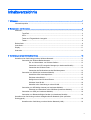 5
5
-
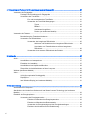 6
6
-
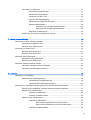 7
7
-
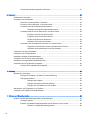 8
8
-
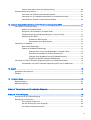 9
9
-
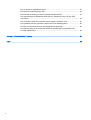 10
10
-
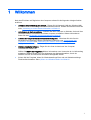 11
11
-
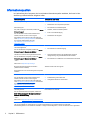 12
12
-
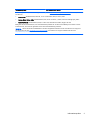 13
13
-
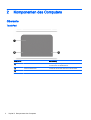 14
14
-
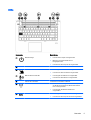 15
15
-
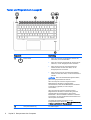 16
16
-
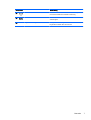 17
17
-
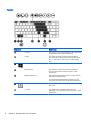 18
18
-
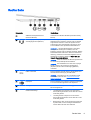 19
19
-
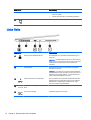 20
20
-
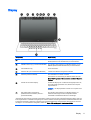 21
21
-
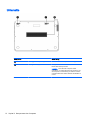 22
22
-
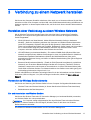 23
23
-
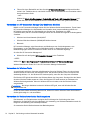 24
24
-
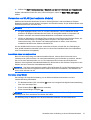 25
25
-
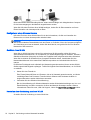 26
26
-
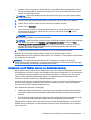 27
27
-
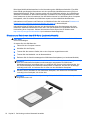 28
28
-
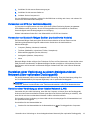 29
29
-
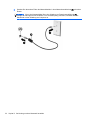 30
30
-
 31
31
-
 32
32
-
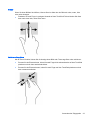 33
33
-
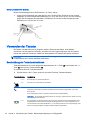 34
34
-
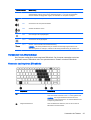 35
35
-
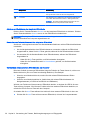 36
36
-
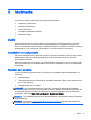 37
37
-
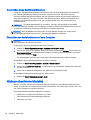 38
38
-
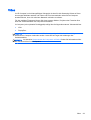 39
39
-
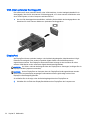 40
40
-
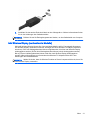 41
41
-
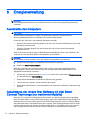 42
42
-
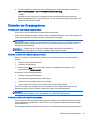 43
43
-
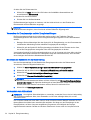 44
44
-
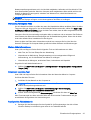 45
45
-
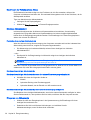 46
46
-
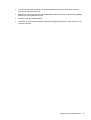 47
47
-
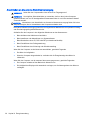 48
48
-
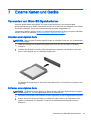 49
49
-
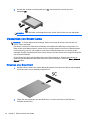 50
50
-
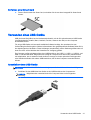 51
51
-
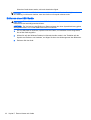 52
52
-
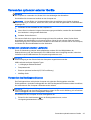 53
53
-
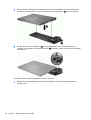 54
54
-
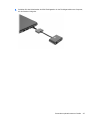 55
55
-
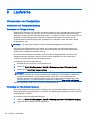 56
56
-
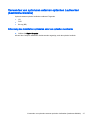 57
57
-
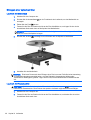 58
58
-
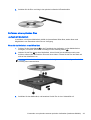 59
59
-
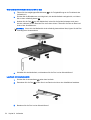 60
60
-
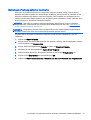 61
61
-
 62
62
-
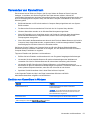 63
63
-
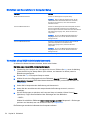 64
64
-
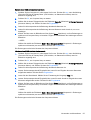 65
65
-
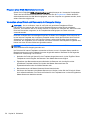 66
66
-
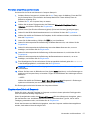 67
67
-
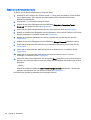 68
68
-
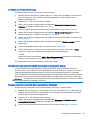 69
69
-
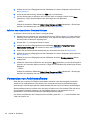 70
70
-
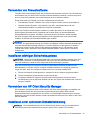 71
71
-
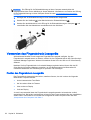 72
72
-
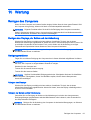 73
73
-
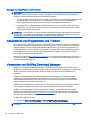 74
74
-
 75
75
-
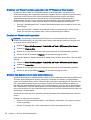 76
76
-
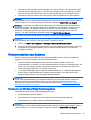 77
77
-
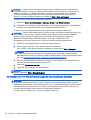 78
78
-
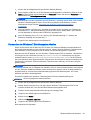 79
79
-
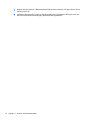 80
80
-
 81
81
-
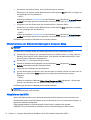 82
82
-
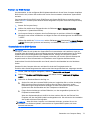 83
83
-
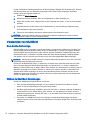 84
84
-
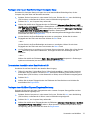 85
85
-
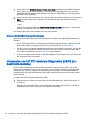 86
86
-
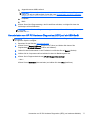 87
87
-
 88
88
-
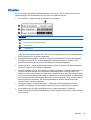 89
89
-
 90
90
-
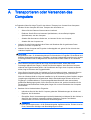 91
91
-
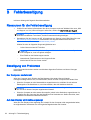 92
92
-
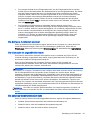 93
93
-
 94
94
-
 95
95
-
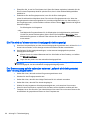 96
96
-
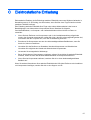 97
97
-
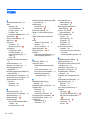 98
98
-
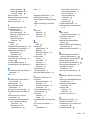 99
99
-
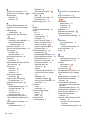 100
100
-
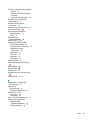 101
101
HP EliteBook Folio 1040 G1 Notebook PC Benutzerhandbuch
- Typ
- Benutzerhandbuch
- Dieses Handbuch ist auch geeignet für
Verwandte Papiere
-
HP EliteBook Folio 1040 G2 Notebook PC Benutzerhandbuch
-
HP EliteBook Revolve 810 G3 Tablet Benutzerhandbuch
-
HP ProBook 455 G2 Notebook PC Benutzerhandbuch
-
HP EliteBook 8470p Notebook PC Benutzerhandbuch
-
HP ProBook 450 G1 Notebook PC Bedienungsanleitung
-
HP EliteBook Folio 1020 G1 Notebook PC (ENERGY STAR) Benutzerhandbuch
-
HP ProBook 430 G1 Notebook PC Benutzerhandbuch
-
HP ProBook 4435s Notebook PC Bedienungsanleitung
-
HP ZBook Studio G3 Mobile Workstation Benutzerhandbuch
-
HP ProBook 455 G2 Notebook PC Benutzerhandbuch